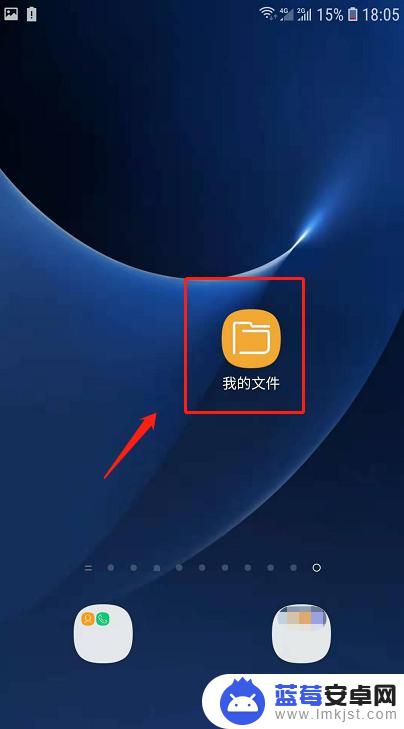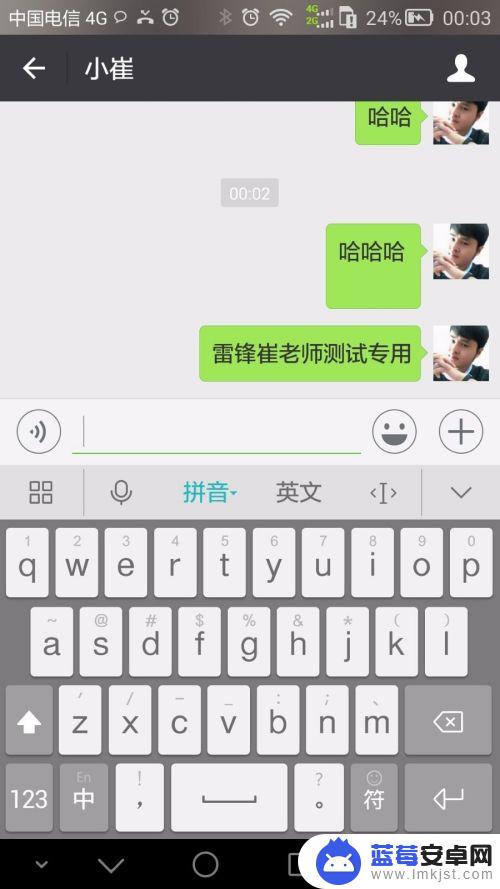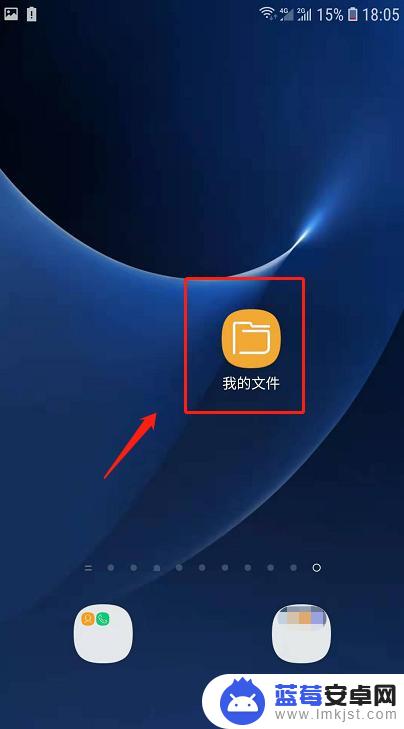在使用微信时,我们经常会遇到误操作或者不小心发送了错误的消息需要撤回的情况,而对于安卓手机用户来说,如何查看被撤回的消息成为了一个比较头疼的问题。不过幸运的是针对华为手机用户,我们可以通过一些简单的方法来查看被撤回的消息。接下来我们就来了解一下安卓手机微信撤回消息的查看方法。
安卓手机微信撤回消息查看方法
步骤如下:
1.首先在手机上找到文件管理,没有该选项的也可以下载相应的文件管理APP。
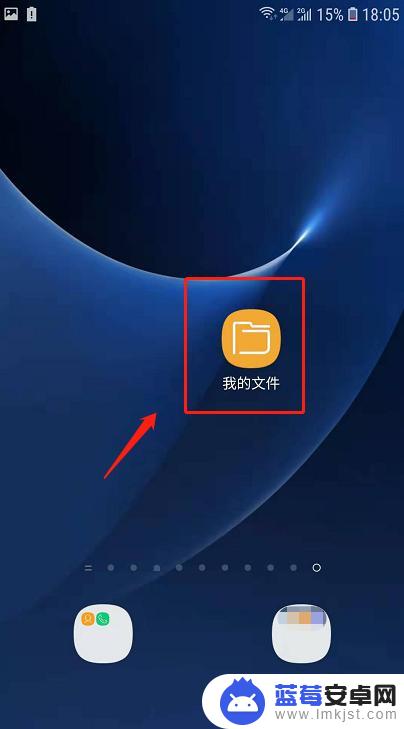
2.打开我的文件,点击“内部存储”。
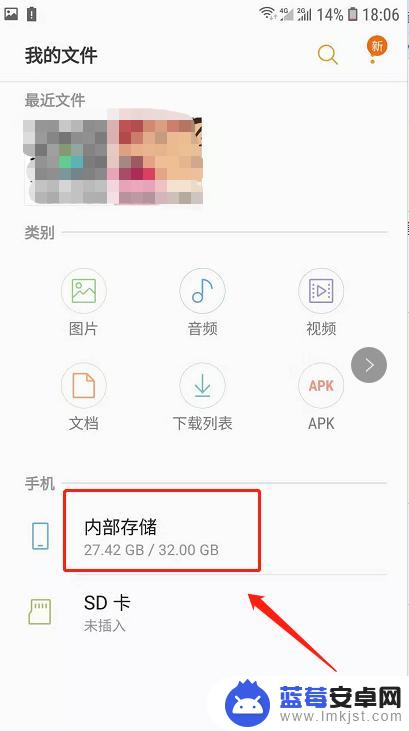
3.找到“tencent”文件夹并打开。
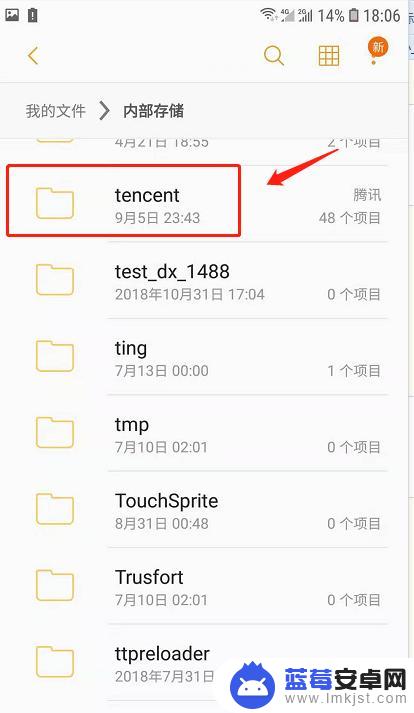
4.打开tencent文件夹中的“MicroMsg”微信文件夹。
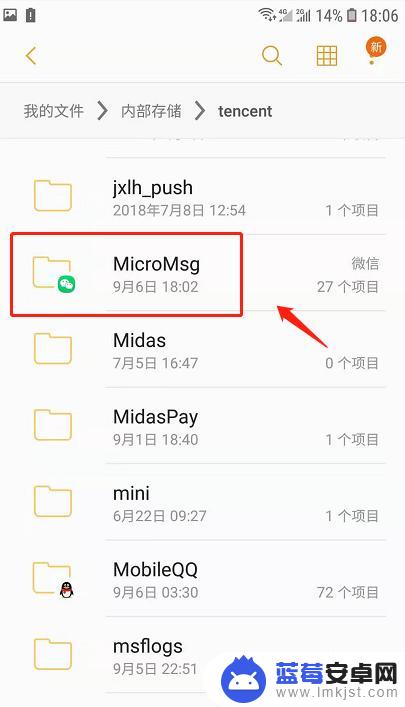
5.打开微信文件夹中的第一个文件夹,一般由一长串数字和字母组合而成的编码。
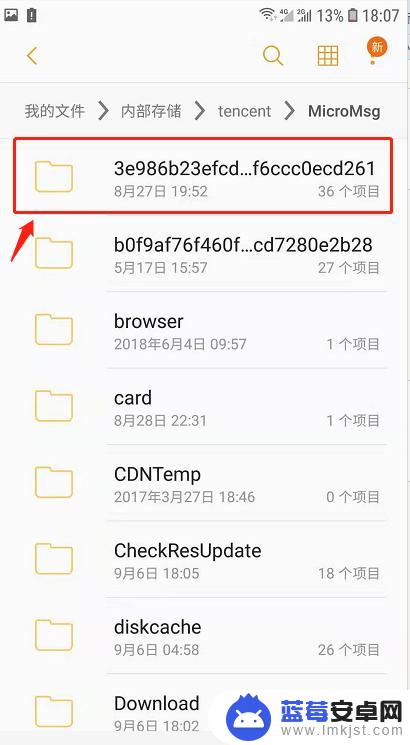
6.在该文件夹中找到“image2”点击打开。
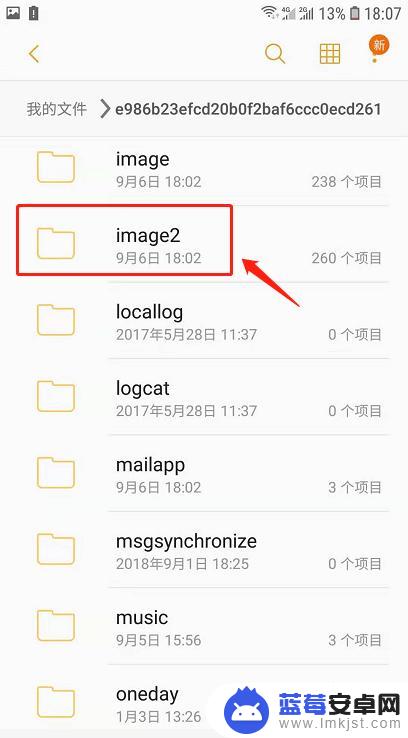
7.在image2文件夹中找到“1d”文件夹点击打开。
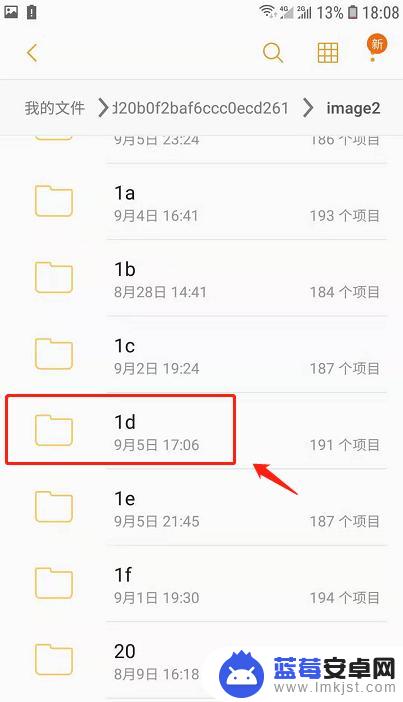
8.在1d文件夹中找到“7f”文件夹,点击打开里面的内容就是撤回的聊天记录信息了。
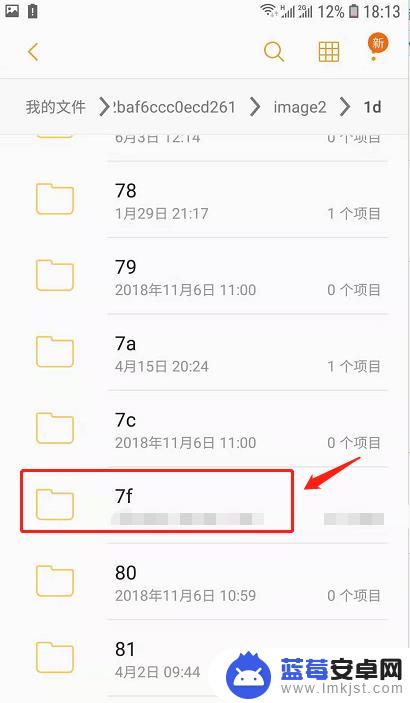
9.总结
1.打开我的文件中的内部存储。
2.打开tencent文件夹。
3.打开MicroMsg”微信文件夹中第一个文件夹。
4.继续打开“image2”——1d——7f文件夹
5.找到7f文件夹中最新的内容就是刚撤回的聊天记录。
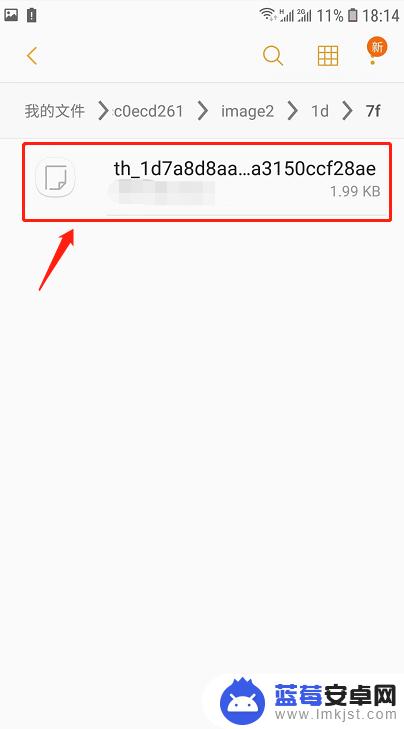
以上是关于如何查看华为手机微信撤回消息的全部内容,如果你遇到了类似的情况,请参考我的方法处理,希望对你有所帮助。